一、在网页中如何使用Vue
- 使用script标签,引入vue包
- 在index页面中,创建一个id为app的div容器
- 通过new Vue得到一个vm实例
二、在webpack中尝试使用Vue
注意:在webpack中,使用import Vue from 'vue'导入的Vue构造函数功能不完整,只是提供了runtime-only的方式,并没有提供像网页中那样的使用方式
import Vue from '../node_modules/vue/dist/vue.js'
三、包的查找规则
- 找 项目跟目录中有没有node_modules的文件夹
- 在node_modules中根据包名,找对应的vue文件夹
- 在vue文件夹中,找package.json的包配置文件
- 在package.json文件中,查找一个main属性(main属性指定了这个包在被加载时候的入口文件)
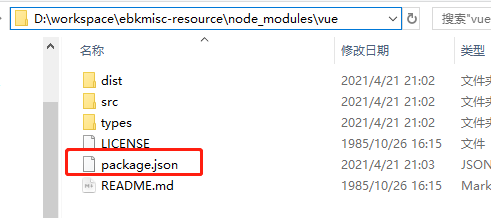

三、总结
1,安装vue的包 cnpm i vue -s
2,由于在webpack中,推荐使用.vue这个组件模板文件定义组件,所以需要安装能解析这种文件的loader cnpm i vue-loader vue-templater -D
3,在main.js中导入vue模板 import Vue from 'vue'
4,定义一个.vue结尾的组件,其中组件由三部分组成
<template> <div> <h1>这是登录组件</h1> </div> </template> <script> </script> <style> </style>
5,在main.js中使用import导入这个组件 import login from './login.vue'
6,创建vm实例 var vm = Vue({el: 'app', render: c => c(login)})
注意:render 会把 el 指定的容器中所有的内容都清空覆盖
import login from './login.vue'
//默认webpack无法解析.vue文件,需要安装相关的loader
//cnpm i vue-loader vue-templater -D
//在配置文件中,新增loader配置项
var vm = new Vue({
el: '#app',
data: {},
methods: {},
//3,在webpack中 如果想要通过vue 把一个组件放到页面中取展示,vm示例中的render函数可以实现
// render: function (createEle) {
// return createEle(login)
// }
// render: f => {
// return f(login)
// }
// render: f => return f(login)
render: f => f(login)
})
7,在index.html页面中创建一个id为app的div元素,作为我们的vm实例要控制的区域